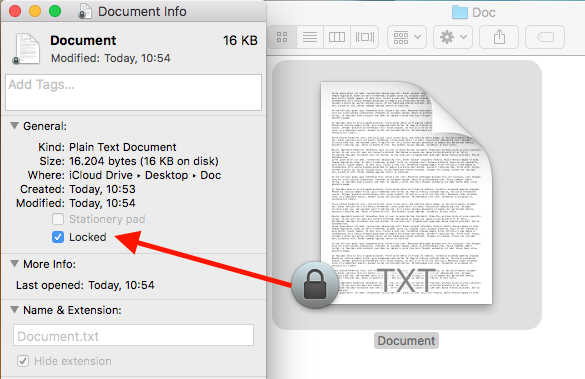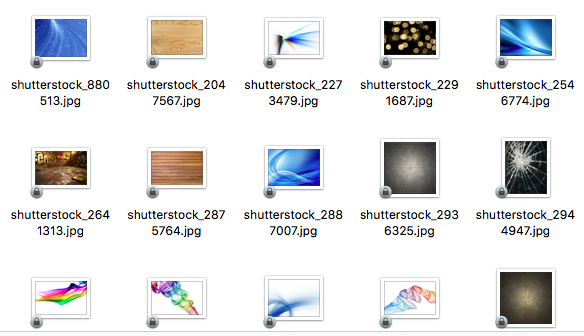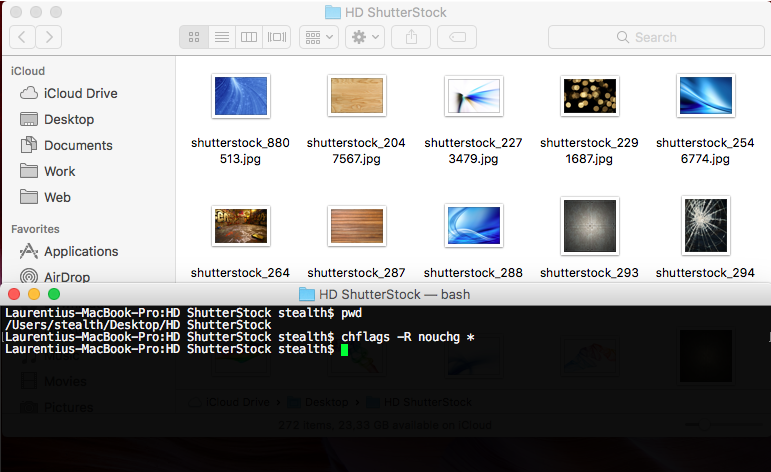Блокувати файли і папки Це особливо корисно в сценаріях, коли в операційній системі macOS присутні кілька користувачів. Режим "заблоковано" для файлів і папок призначений для запобігання редагуванню / редагуванню конфіденційних файлів.
Це спеціальний "дозвіл", дещо схожий на "Лише для читання" в Windows, але він значно краще розвинений з точки зору безпеки.
У ситуації, коли ми єдині користувачі a Mac, файли блокування не дуже вигідно, а коли папки багато файлів заблоковані, Взяті з інших пристроїв стає менш напруженим.
Найпростіший спосіб розблокувати файл - натиснути його правою кнопкою миші, "Отримати інформацію", а у вікні властивостей файлу неперевірений "Заблокований».
коли ми зустрічаємося більше файлів заблоковані, які розташовані в кількох папках, розблокування кожного окремого файлу займе багато часу та буде виснажливою роботою. У цьому сценарії ми будемо використовувати командний рядок у Terminal, щоб зняти блокування з усіх заблокованих файлів і папок.
Як розблокувати кілька файлів і папок одночасно на macOS – Розблокувати кілька файлів і folders in macOS
Відкриваємо додаток Terminal і ми пливемо з “cd”У папку, яка містить файли заблоковані.
У нашому випадку, у нас є папка, де є файли .jpg (зображення) буде заблоковано. Locked.
Заходимо Terminal до розташування на жорсткому диску файлів і виконайте команду:
chflags -R nouchg *
Це означає, що всі файли (*) у поточній папці та її підпапках (-R - рекурсивно) будуть розблоковані.
Ви можете розблокувати файли з місця, не переходячи до папки, де вони знаходяться. Умовою є знання точного шляху до файлів. Наприклад, якщо ви хочете розблокувати всі файли та папки в папці "Документи" (системна папка Windows macOS), буде виконано командний рядок:
chflags -R nouchg ~/Documents
Пристрої “Enter”/“ Повернення ”для виконання командного рядка.